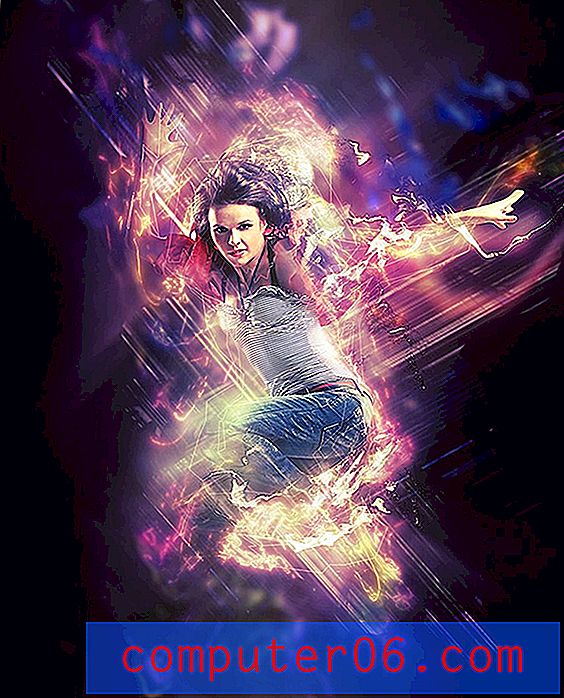Kuidas manustada fonte PowerPointi
Kohandatud fontide kasutamine PowerPointi esitlustes on üks parimaid viise, kuidas muuta slaidiseanss professionaalsemaks ja silma paista. Mis saab siis, kui peate jagama PowerPointi faili meeskonnaga, kellel pole nende arvutisse samu fonte installitud?
Ärge muretsege, sellele probleemile on kiire ja valutu lahendus. Selles juhendis näitame teile täpselt, kuidas manustada fonte PowerPointi, et saaksite oma esitlusi jagada, ilma et peaksite fondi probleemide pärast kunagi muretsema.
Jätkake lugemist, et teada saada, kuidas see on tehtud.
Tutvuge PowerPointi mallidega
Miks manustada fonte PowerPointi?
Ükskõik, kas olete vabakutseline disainer, kes töötab klientide jaoks välja PowerPointi slaidiseansse või töötate koos meeskonnaga sündmuse esitluse koostamiseks, aitab PowerPointi esitluses fontide manustamise õppimine aidata teil vältida paljusid valusaid probleeme.
Kui kasutate oma PowerPointi slaidiseanssides kolmandate osapoolte fonte, unustavad paljud kasutajad selle, et kui teie meeskonna teisel liikmel või kliendil pole arvutisse täpselt sama fonti installitud, näeb kogu slaidiseansi esitlus välja nagu kuum jama, kui nad proovivad faili redigeerida.
Microsoft lisas väga kasuliku funktsiooni, mis aitab spetsialistidel seda probleemi vältida, lubades kasutajatel manustada fonte PowerPointi failidega.
Nii saate manustada oma slaidiesitustes kasutatavad fondid, nii et kui jagate faili kellegagi, kelle arvutisse pole kohandatud fonti installitud, saavad nad siiski redigeerida ja kohandada PowerPointi esitlust ilma fondiprobleemideta .
3 asja, mida tuleb teha enne fondide manustamist
Enne mis tahes fondi manustamist PowerPointi faili peate kõigi probleemide vältimiseks järgima mõnda reeglit.
1. Kasutage suuri fonte
Mis mõte on kasutada kohandatud fonte oma esitlustes ja sundida oma kliente neid kasutama, kui need näevad vaikimisi ette nähtud fontidest kohutavad välja.
Veenduge, et kasutate oma esitlustes ainult parimaid professionaalse kujundusega fonte. Inspiratsiooni leidmiseks tutvuge meie esitluste jaoks parimate fondide valikuga.
2. Kontrollige fontilitsentsi
Sõltuvalt teie kavandatava esitluse tüübist ja ettekande eesmärgist peaksite alati enne oma PowerPointi faili manustamist kontrollima ka kasutatava fondi litsentsimist.
Näiteks kui kavandate ärikliendi jaoks PowerPointi esitlust, peaksite kasutama ainult kommertslitsentsiga kaasnevaid fonte. Ja kui plaanite oma PowerPointi esitlust mallina müüa, peavad fondide manustamiseks mallil olema teil ka levitamisõigused.

Pidage meeles, et kõiki fonte ei saa manustada. Fondi loojad saavad määrata reeglid fondi manustamise keelamiseks. Tavaline on isiklike kasutuslitsentsidega kaasasolevate tasuta fontide kasutamine.
3. Manustage parempoolsed fondifailid
Kui laadite fondi kolmanda osapoole veebisaidilt või turult, pakitakse see koos mitme fondifailiga, millel on OpenType-fondid (OTF), TrueType-fondid (TTF), veebifondid ja palju muud.
Kui plaanite lisaks PowerPointi failile eraldi fonte lisada, lisage PowerPointi kindlasti õige fondifail. Näiteks kui olete slaidiesitluses kasutanud stiililisi või alternatiivseid tähemärke, näiteks glüüfe ja ligatuure, peaksite lisama OpenType'i fondifaili.
Microsoft soovitab ka PowerPointi manustamisel kasutada OpenType-fonte, kuna need aitavad faili mahtu vähendada.
Kuidas manustada fonte PowerPointi slaidišõudesse
Fontide manustamine PowerPointi on üsna lihtne ja seda saab teha vaid mõne hiireklõpsuga. Fondi manustamiseks avage lihtsalt töötav PowerPointi slaidiseansi fail ja järgige allolevaid samme.
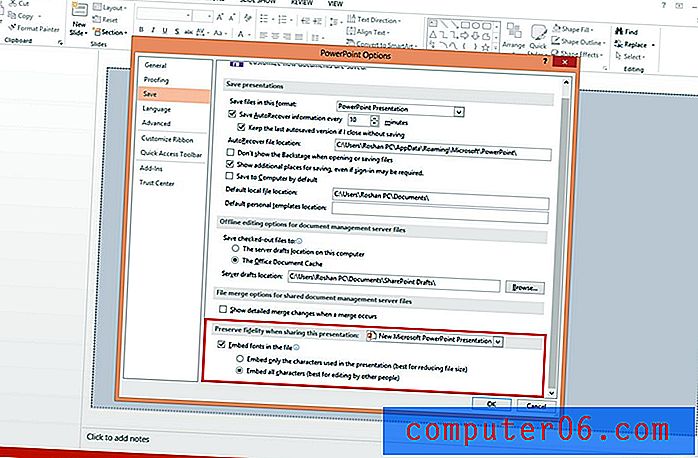
- Minge menüüsse File ja valige Options
- Vahetage vahekaarti Salvesta
- Kerige lõpuni alla, et leida jaotis nimega „ Säilitage truudus selle esitluse jagamisel “
- Märkige ruut „ Manusta fondid sellesse faili ” ja valige suvand „ Manusta kõik märgid ”.
- Muudatuste salvestamiseks klõpsake nuppu OK .
Ongi! Rakendus manustab fondid nüüd automaatselt teie PowerPointi faili.
Alternatiivne meetod fontide kinnitamiseks
Kui soovite lisada meilisõnumites fondi või lisada fonte eraldi oma esitlusega, et teised saaksid neid oma arvutisse installida ja kasutada, saate seda teha, laadides fondi alla ja manustades selle käsitsi.
Esimene asi, mida peate tegema, on fontfaili allalaadimine turult, kust selle ostsite, ja oma arvutisse.
See allalaaditud fail saabub ZIP-failina. Paremklõpsake ZIP-faili ja valige paketi failide eraldamiseks UnZIP.
Ekstraheeritud kaustast leiate mitu faili. Otsige TTF- ja OTF-faile - need on fontfailid, mida peate PowerPointi manustama.
Kui soovite manustada fonti, mis on juba arvutisse installitud, saate selle ka oma arvutist kopeerida.
Avage Windows PC-s menüü Seadistused >> Isikupärastamine >> Fondid ja otsige slaidiseansis üles teie kasutatav font ning kopeerige see ja kleepige see suvalisse arvutisse, et luua fondi fail.
Kokkuvõtteks
Loodetavasti õnnestub PowerPointi fontide manustamise õppimisel vältida professionaalsete esitluste kavandamisel palju segadusi ja probleeme.
Ärge unustage vaadata meie täielikku PowerPointi mallide juhendit või meie järgmise projekti parimate PowerPointi mallide kollektsiooni!